如果您的电脑启动蓝屏且无法进入到 Windows 系统中,那么在这里建议您可以尝试通过使用小白一键重装软件进行重装 Windows 10 系统,然后再正常使用即可。由于造成电脑蓝屏的原因非常多,所以,想要单独去排查蓝屏原因以及详细的去解决蓝屏还是非常麻烦的。
1、找一台能用的电脑,准备一个空白 U 盘,百度搜索小白系统官网或直接打开(www.xiaobaixitong.com)访问官网。然后下载小白一键重装系统软件并打开,然后选择开始制作。
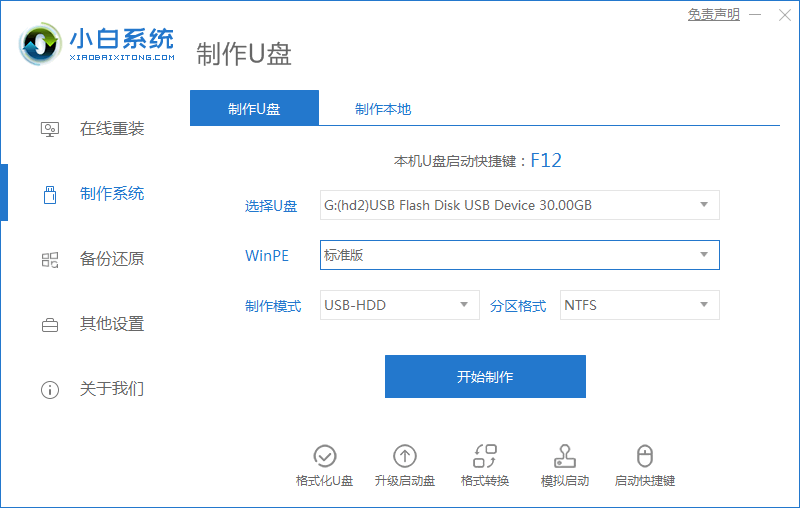
2、在选择系统中我们选择自己想要的系统即可。
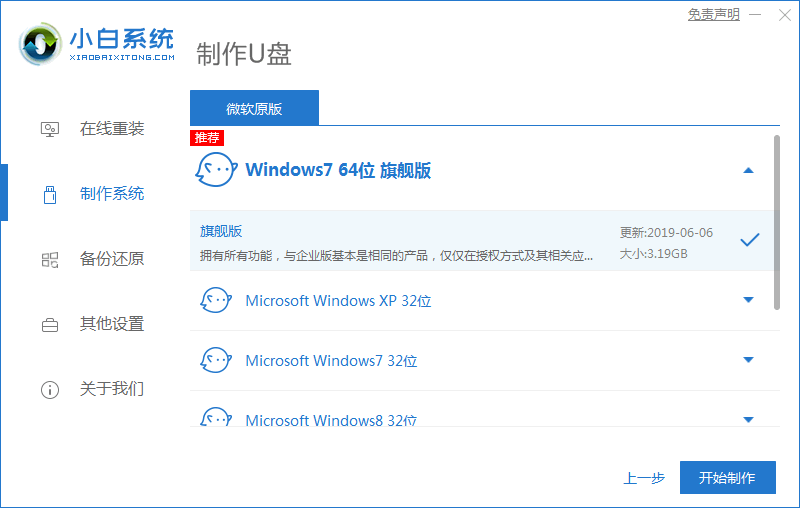
3、制作启动盘会格式化 U 盘,U 盘里不要有重要资料。
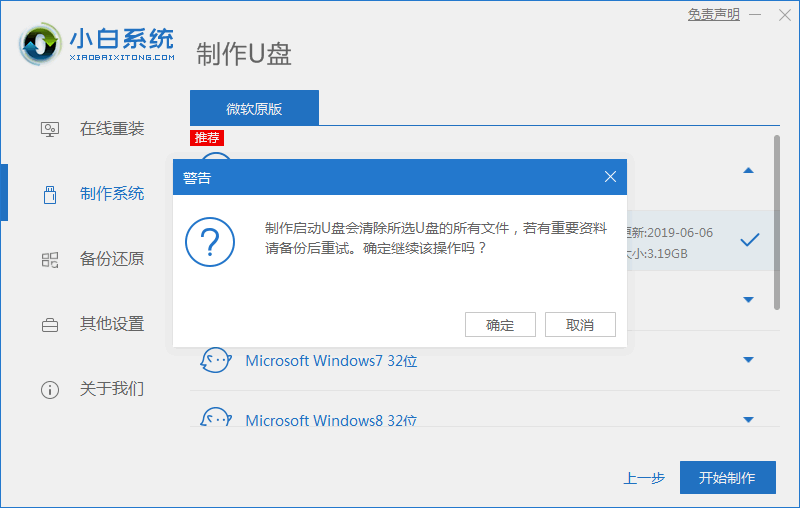
4、接下来就需要耐心等候系统下载了,该下载过程可能会需要的时间久些,请耐心等候。
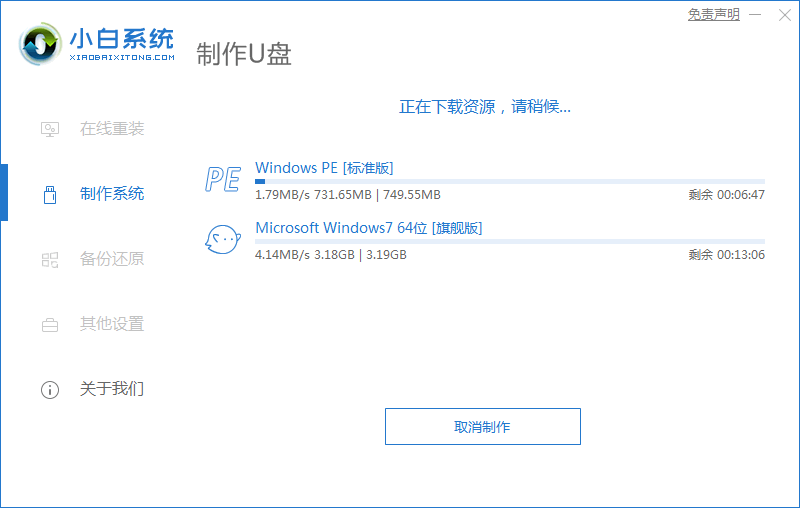
5、下载完成后就会帮助我们进行制作,完成后直接拿掉就可以用了。
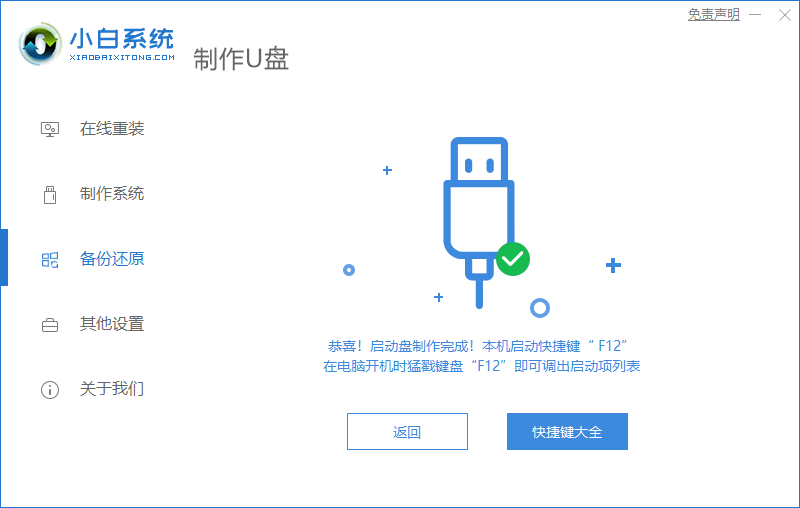
6、插上 U 盘到电脑启动蓝屏的电脑上,开机后快速按 F12 或 Del、F2 之类的设置 U 盘启动。
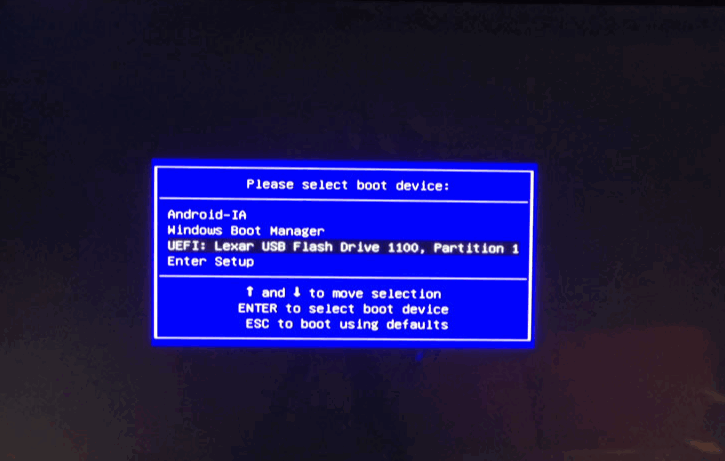
7、耐心等候即可加载进入 Windows PE 系统。
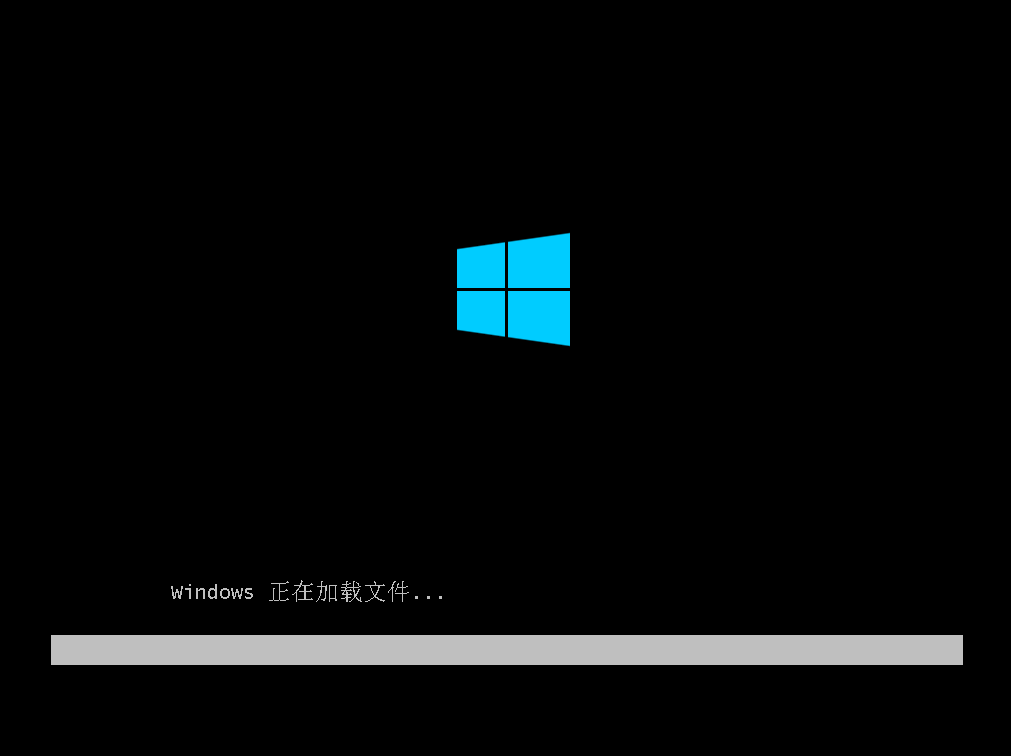
8、一般进入 PE 系统后小白装机工具会自动帮助我们重装我们选择安装的系统。如果没有正常执行安装,您还可以手动安装。或者在 PE 系统中联网后选择在线下载安装也可以。
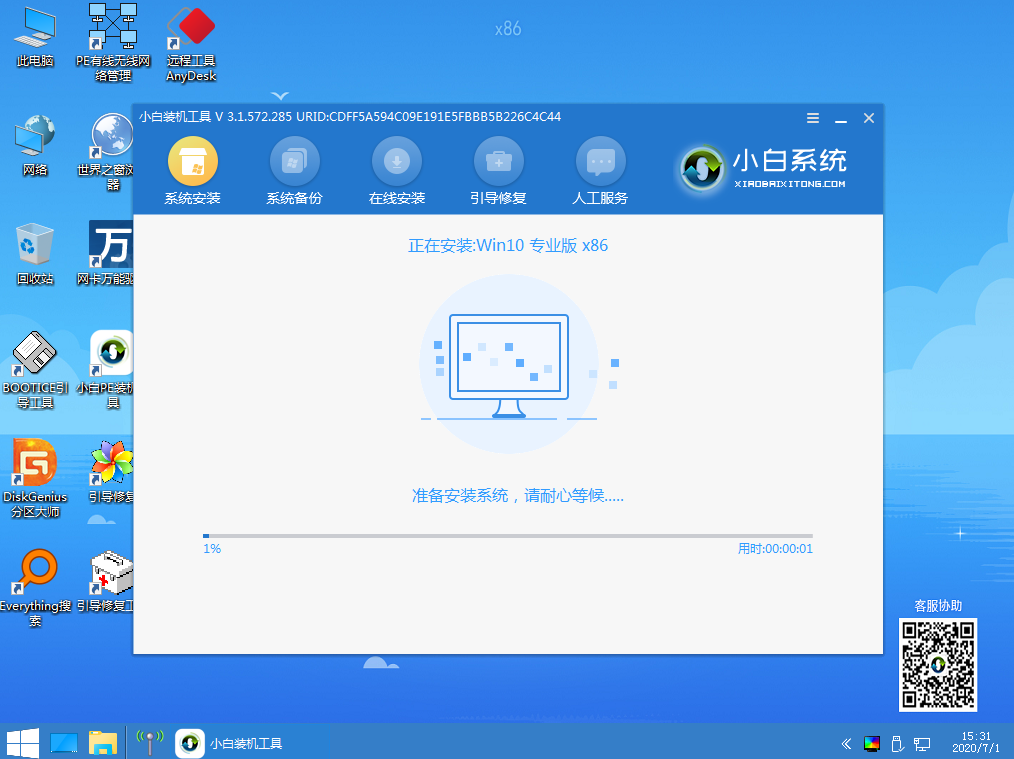
9、在安装过程中会提示引导修复,一般修复的时候选择默认 C 盘就可以,请勿修复其它引导盘。
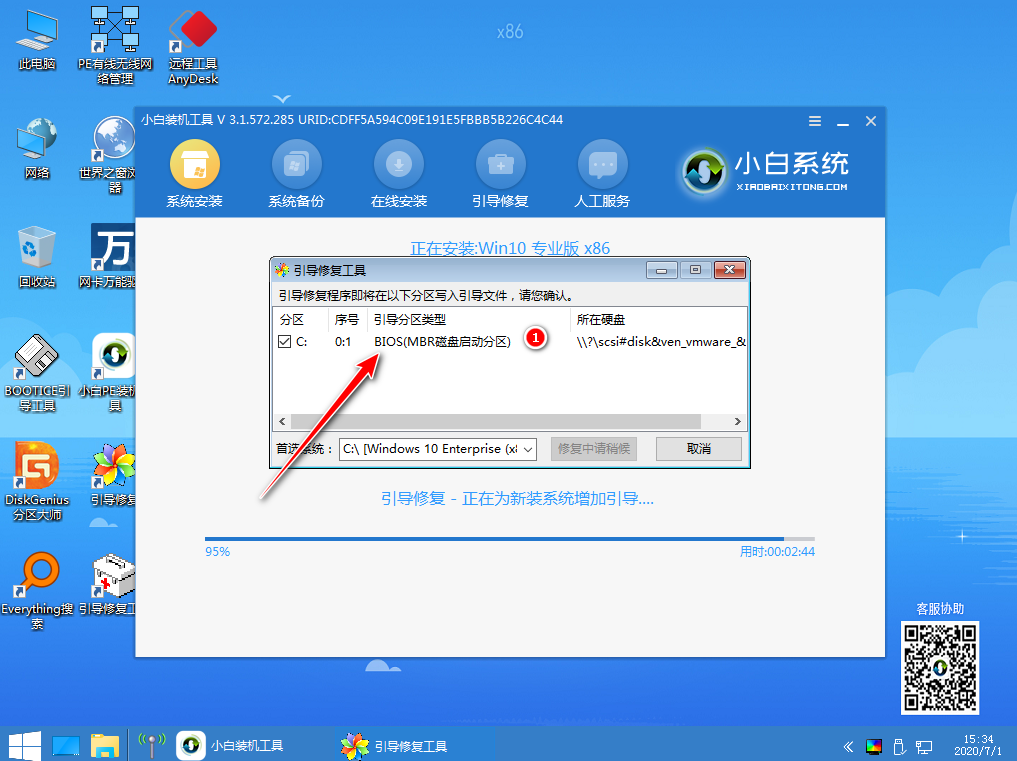
10、系统安装完成后会提示重启电脑,一般选择正常重启电脑即可。
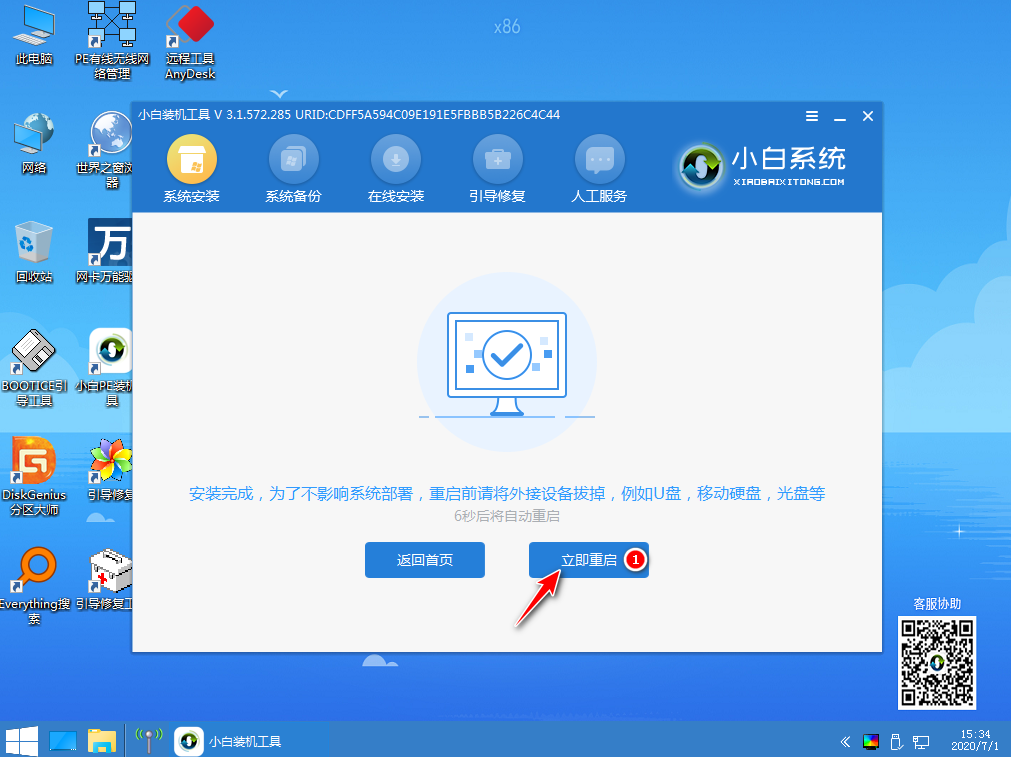
11、正常重启电脑后会弹出选择操作系统菜单,我们直接选择 Windows 10 系统菜单进入。
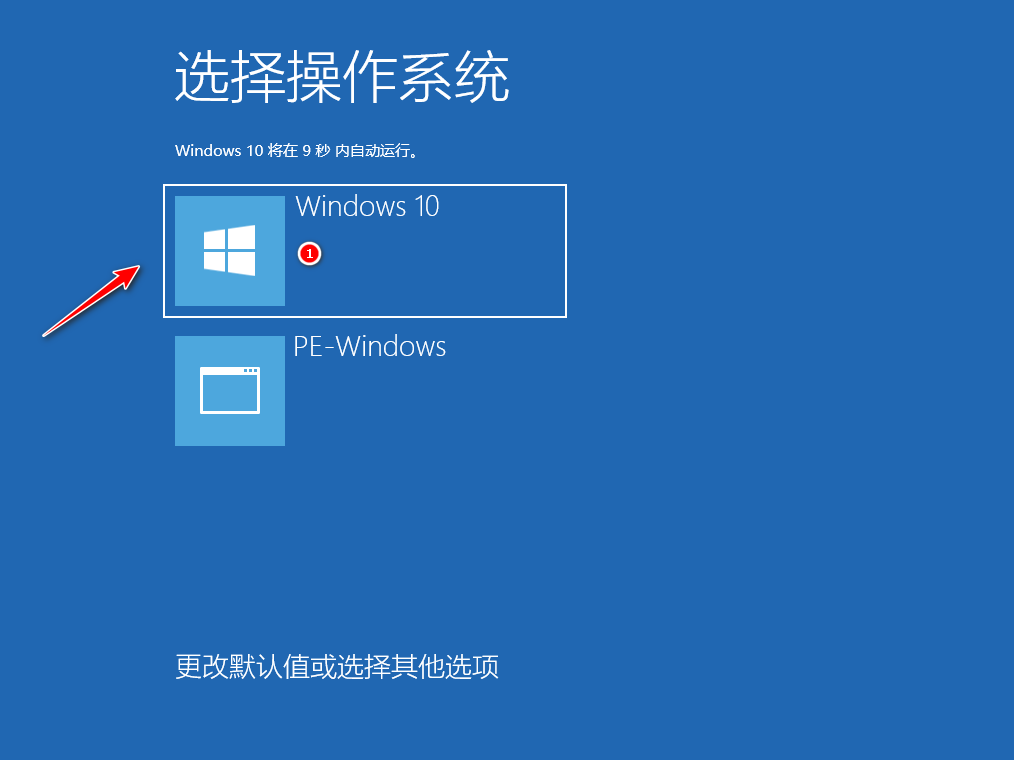
12、接下来系统会自动帮助我们进行安装,只需要耐心等候即可,重装系统过程中可能会多次重启,这都是正常现象。

13、经过一些时间的安装,Win10 系统就安装成功了。
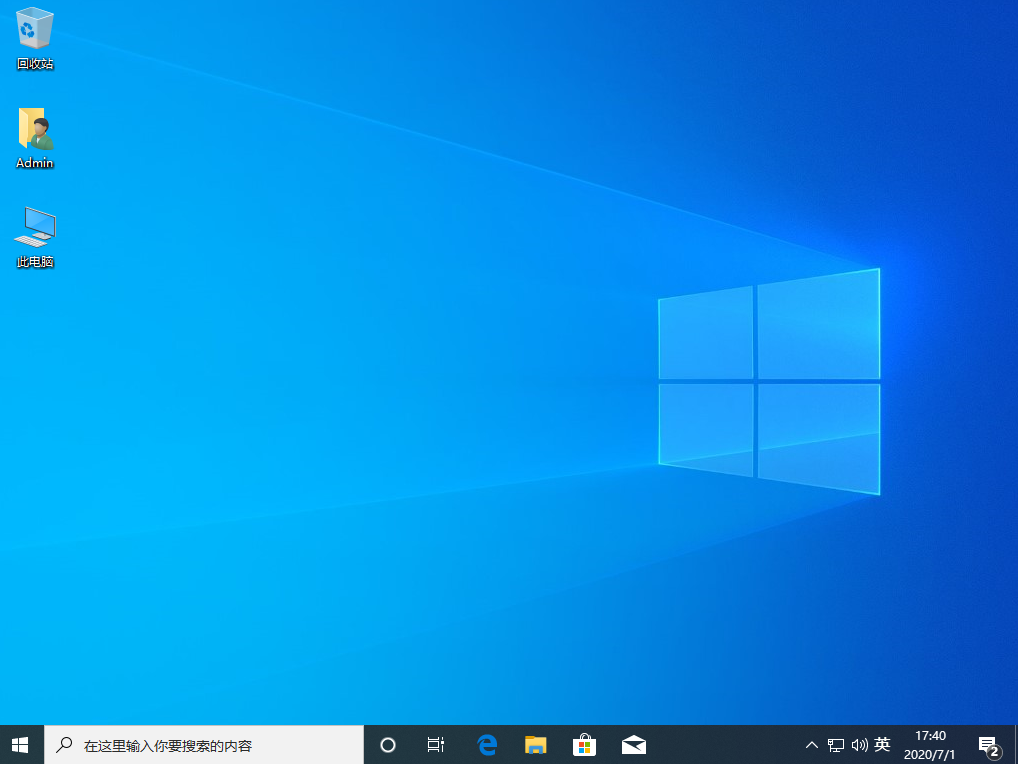
以上就是如何通过小白一键重装软件解决电脑启动蓝屏,一般情况下我们通过重装系统解决电脑蓝屏还是非常有效的。而且 Windows 10 系统微软已经发布了非常多的版本,有些低版本 并不推荐大家使用。
Copyright ©2018-2023 www.958358.com 粤ICP备19111771号-7